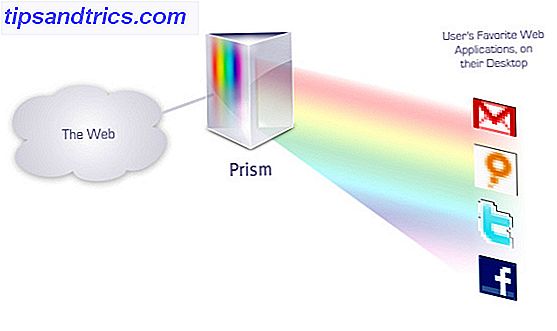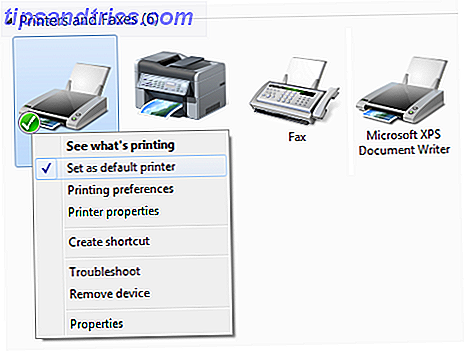Har du ekstra harddiskdrev, som du vil bruge mere effektivt med din Linux-computer? RAID kan give et resultatforøgelse eller tilføje redundans afhængigt af, hvordan den er konfigureret. Lad os tage et hurtigt dykke ind i multi-disk-verdenen.
RAID 101
Et redundant array af billige (eller uafhængige) diske (RAID) er en samling af drev, der arbejder sammenhængende for at give fordel for et system. Disse fordele kan enten være præstationer, redundans eller begge dele. De sædvanlige konfigurationer du kommer på tværs af er RAID 0, RAID 1, RAID 5, RAID 6 og RAID 10. Vi har opsummeret dem nedenfor.
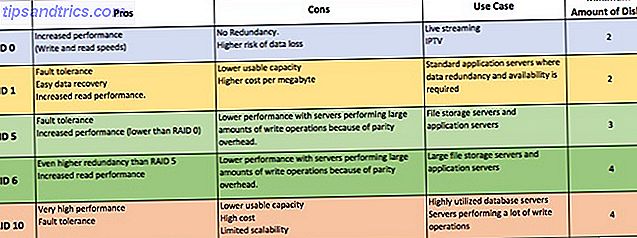
Der findes andre konfigurationer, men disse er de mest almindelige.
Uanset hvilket RAID-niveau du vil bruge, er RAID ikke en backup-løsning .
Selvom det kan hjælpe dig med at komme hurtigt og hurtigt op igen og give et andet lag for at beskytte dine data, erstatter det ikke de egentlige sikkerhedskopier. RAID er en stor brugstilfælde, hvor høj tilgængelighed er et must. Vores guide til RAID Hvad er RAID-opbevaring og kan jeg bruge det på min hjemme-pc? [Teknologi forklaret] Hvad er RAID-opbevaring og kan jeg bruge det på min hjemme-pc? [Teknologi forklaret] RAID er et akronym for Redundant Array of Independent Disks, og det er et centralt element i serverhardware, der sikrer dataintegritet. Det er også bare et fancy ord for to eller flere harddiske tilsluttet ... Læs mere forklarer yderligere.
RAID 0: Ikke-kritisk opbevaring
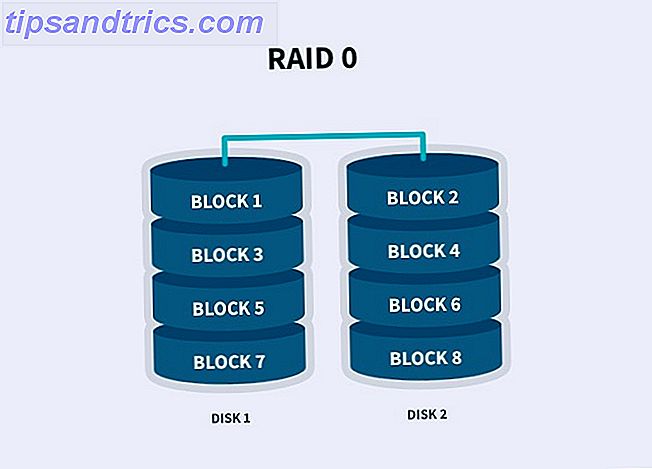
RAID 0 virker ved at strikke data på tværs af flere drev. Du har brug for mindst to drev til RAID 0, men du kan teoretisk tilføje så mange som du vil. Fordi din computer skriver på tværs af flere drev samtidigt, giver dette et ydeevneforøgelse.
Du kan også bruge drev af forskellig størrelse. Din array vil dog være begrænset til det mindste drev i arrayet. Hvis du har et drev, der er 100 GB, og et drev der er 250 GB stribet i et RAID 0-array, vil det samlede rum for arrayet være 200 GB. Det er 100 GB fra hver disk.
RAID 0 er fremragende til ikke-kritisk lagring, der kræver højere læse- og skrivehastigheder, som en enkelt disk ikke kan tilbyde. RAID 0 er ikke fejltolerant.
Hvis nogen af drevene i din array mislykkes, vil du miste alle dataene i det array. Du er blevet advaret.
RAID 1: Spejle din harddisk
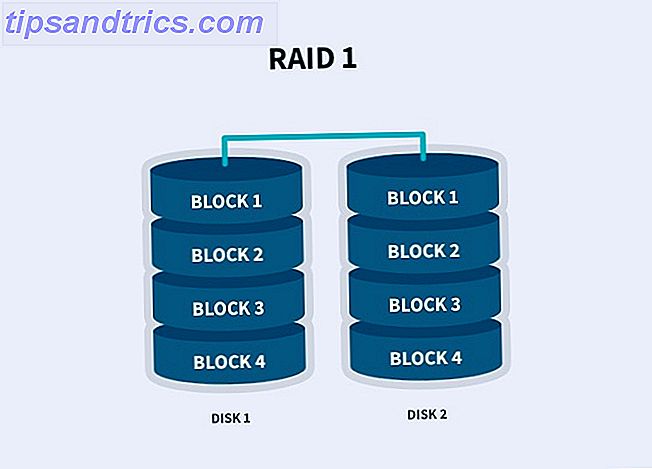
RAID 1 er et simpelt spejl. Uanset hvad der sker på et drev, vil der ske på de andre drev. Selv om der ikke er nogen præstationsfordele fra RAID 1, er der en nøjagtig kopi af dine data på hvert drev, hvilket betyder, at der er en redundansydelse med RAID 1. Så længe en drev i dit array er i live, vil dine data være intakte .
Den maksimale størrelse af dit array vil være lig med størrelsen af det mindste drev i arrayet. Hvis du har et drev der er 100 GB og et drev der er 250 GB i et RAID 1-array, vil det samlede rum for arrayet være 100 GB. Denne prisimplikation skal bare holdes i tankerne.
RAID 5 og 6: Performance og Redundancy
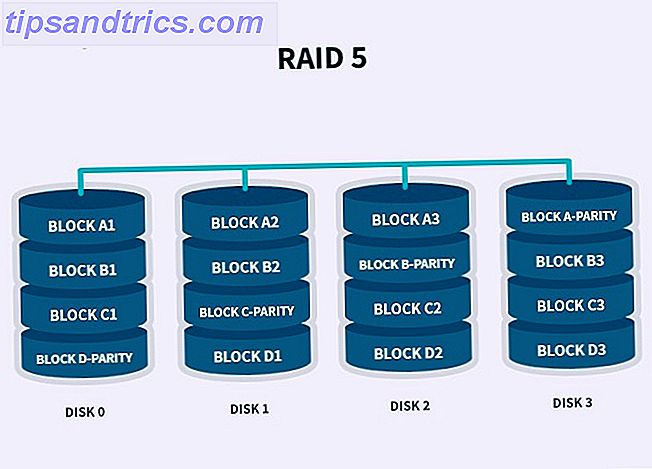
RAID 5 og 6 giver både ydeevne og redundans. Data er stribet over stationerne sammen med paritetsoplysninger. RAID 5 bruger i alt et drevs værdi af paritet med RAID 6 ved hjælp af to. Ved hjælp af paritetsdataene kan computeren genberegne dataene i en af de andre datablokke, hvis dataene ikke længere er tilgængelige. Det betyder, at RAID 5 kan lide tabet af et enkelt drev, mens RAID 6 kan overleve to drev, der ikke går på noget tidspunkt.
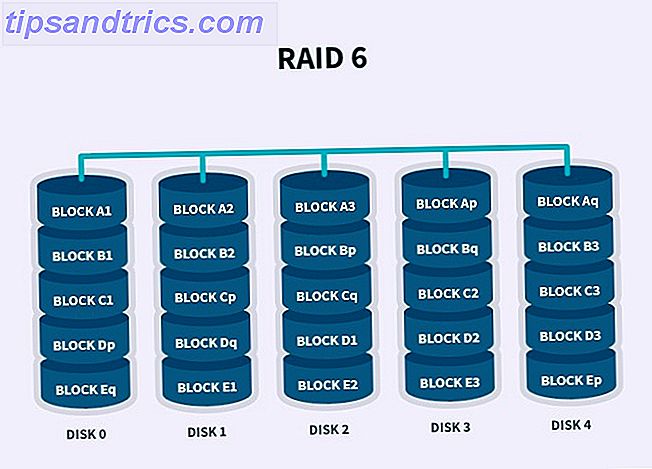
Opbevaringsklart betyder dette, at RAID 5 og 6 svarer til den samlede drevstørrelse minus et drev og to drev. Så hvis du havde fire drev hver med en kapacitet på 100 GB, vil din array størrelse i RAID 5 være 300 GB, mens RAID 6 giver dig 200 GB.
RAID 5 kræver mindst tre drev, og RAID 6 kræver fire. Mens du kan blande og matche harddiskstørrelser, vil arrayet se alle diske som størrelsen på det mindste drev i arrayet. I den uheldige hændelse, at et drev fejler, vil din array stadig være i drift, og du vil kunne få adgang til alle dataene. På dette tidspunkt skal du udskifte det døde drev og genopbygge arrayet.
I sin forringede tilstand vil arrayet fungere langsommere end normalt, og det er ikke en god idé at bruge det, indtil arrayet er blevet genopbygget.
RAID 10: Stribet og spejlvendt
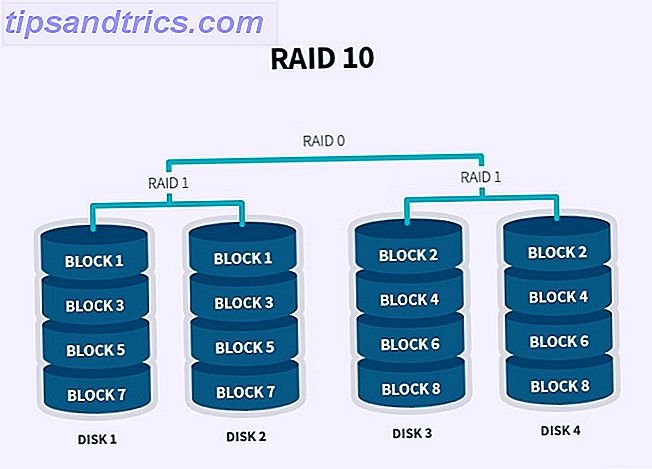
RAID 10 er stort set RAID 1 + 0. Det er en kombination af disse niveauer. Du skal bruge par af diske for at dette skal opnås. Data er stribet over to diske, og det afspejles derefter på et andet sæt diske. Du får ydeevnen ved hjælp af RAID 0 og redundansen af RAID 1.
Konfiguration af RAID i Linux
Konfiguration af alt dette overflødige godhed kan ske på hardware eller software niveauer. Hardware-aromaen kræver en RAID-controller, der generelt findes i server-grade hardware. Heldigvis har Linux en softwareversion af RAID. Principperne er de samme, men husk at overhead vil være på din CPU i modsætning til RAID controller.
Lad os gå gennem en RAID 5-konfiguration ved hjælp af andet end et terminalvindue, et par drev og en vis bestemmelse. Når du er klar, skal du åbne et terminalvindue med din yndlingsskal Hvilken af disse 5 Linux Shells er bedst? Hvilke af disse 5 Linux Shells er bedst? Glad for at bruge bash shell i Linux? Eller foretrækker du at prøve et alternativ? Der er tsch, fisk, KornShell og Z Shell at vælge imellem. Men hvilken af disse Linux-skaller er bedst? Læs mere, og skriv:
sudo apt install mdadm Forberedelse af drevene
I vores eksempel bruger vi tre 1GB drev, for enkelhed (i virkeligheden bliver disse større). Kontroller, hvilke diske der er knyttet til dit system med disse terminalkommandoer. 5 Netværkskommandoer til Linux Terminal 5 Netværkskommandoer til Linux Terminal Du kan få meget gjort i kommandolinjen i Linux, herunder styring og fejlfinding af netværksproblemer. Find ud af om den nye ip-kommando, wget, ping og meget mere. Læs mere :
sudo fdisk -l 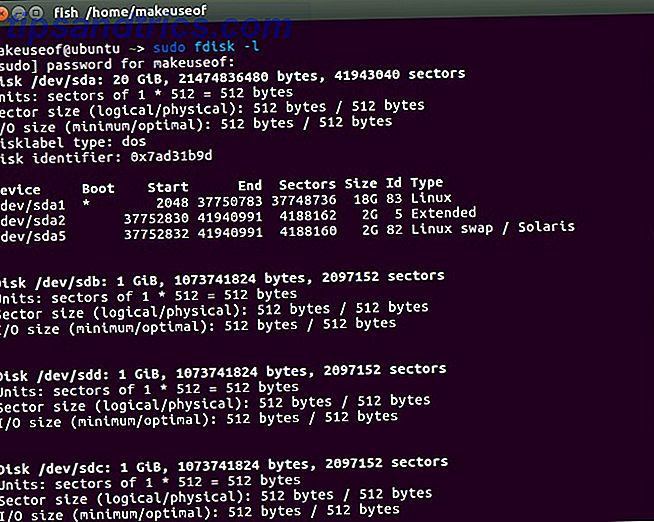
Fra output kan vi se sda som boot-drevet og sdb, sdd og sdc bare knyttet til systemet.
Nu skal vi partitionere disse diske. Sørg for, at din fætters gradueringsbilleder er sikkerhedskopieret og ikke på disse drev, fordi dette er en destruktiv proces. Indtast i en terminal:
sudo fdisk /dev/sdb 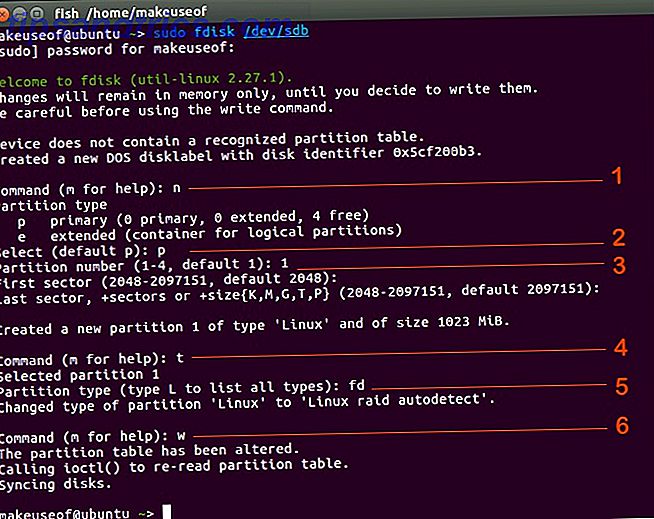
Vi skal derefter svare med følgende input:
- n: Tilføjer en ny partition
- p: Gør partitionen den primære på disken
- 1: Tildeler dette nummer til partitionen
- t: At ændre partitionstypen
- fd: Dette er RAID-partitionstypen
- w: Gemmer ændringer og udgange
Udfør nøjagtig samme trin for de resterende to drev. Nemlig / dev / sdc og / dev / sdd . Vi skal nu oplyse vores operativsystem om de ændringer, vi netop har foretaget:
sudo partprobe /dev/sdb Følg dette med:
sudo partprobe /dev/sdc sudo partprobe /dev/sdd 
Opsætning af RAID 5
Lad os kigge hurtigt på partitionstabellen nu. Igen løbe:
fdisk -l 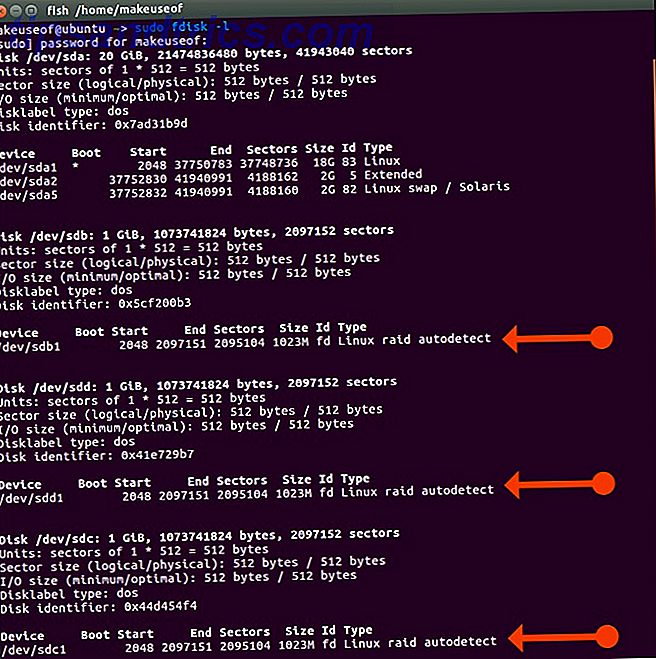
Fantastisk! Vores drev og deres partitioner er klar til at være RAID-ed!
At indstille dem i RAID 5-kørsel:
mdadm -C /dev/md0 --level=raid5 --raid-devices=3 /dev/sdb1 /dev/sdc1 /dev/sdd1 Se nærmere på syntaksen:
- mdadm: Værktøjet vi bruger
- C: Dette er skiften til at oprette et RAID-array
- / dev / md0: Hvor arrayet vil blive samlet
- niveau: Ønsket RAID niveau
- raid-device: antallet af enheder og deres placeringer
Vi kan se detaljerne i vores RAID ved at skrive:
sudo mdadm --detail /dev/md0 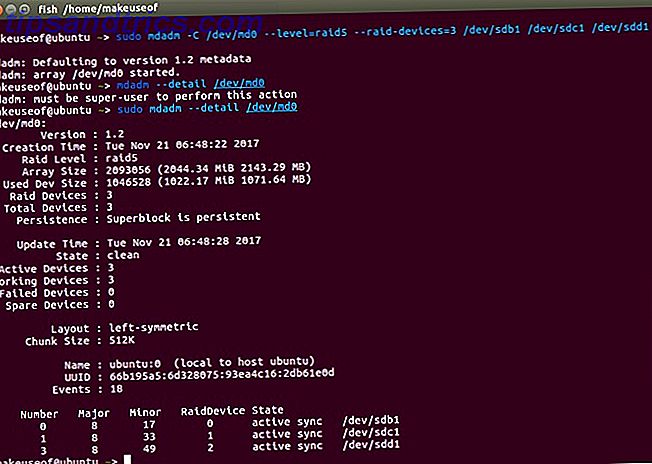
De endelige trin vil være at oprette et filsystem til arrayet og montere det, så vi faktisk kan bruge det! Hvis du vil formatere arrayet og tildele et sted, det er tilgængeligt, skal du skrive:
sudo mkfs.ext4 /dev/md0 sudo mkdir /data Montering af arrayet
Der er to muligheder for montering af det nyoprettede array. Den første er midlertidigt, hvilket vil kræve, at den monteres hver gang computeren startes. Eller du kan montere den permanent, så den er monteret med hver genstart. At montere midlertidigt skrive:
mount /dev/md0 /data/ Hvis du foretrækker at fortsætte opbevaringen, skal du redigere din / etc / fstab fil og sørg for at tilføje i linjen som billedet nedenfor:
sudo nano /etc/fstab 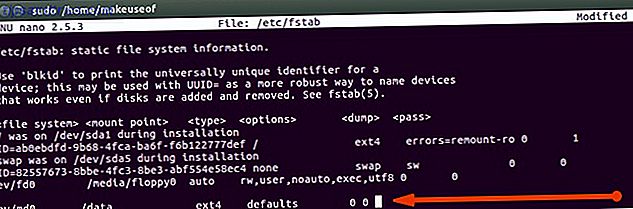
Når du har gemt og lukket filen, skal du opdatere monteringsbordet:
sudo mount -a Vi kan så se vores monterede enheder ved at skrive:
df -h 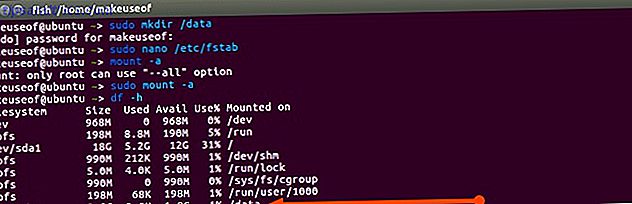
Tillykke! Du har oprettet et RAID-array, formateret det og monteret det. Du kan nu bruge den mappe som du ville have, og høste fordelene!
Fejlfinding RAID
Husk de redundans fordele vi talte om? Nå, hvad sker der, hvis et drev fejler? Ved hjælp af mdadm kan du fjerne det mislykkede drev med mdadm -r- kontakten. Forhåbentlig understøtter dit bundkort hot-swapping af drev, og du kan tilslutte et udskiftningsdrev.
Efter fdisk- kommandoen ovenfor kan du oprette det nye drev. Du skal blot tilføje det nye drev til arrayet ved hjælp af mdadm -a- kontakten. Din array vil nu begynde at genopbygge. Fordi dette er RAID 5, skal alle dine data være der, og endda tilgængelige, mens drevet ikke var tilgængeligt.
Har du brug for RAID?
Tabellen ovenfor viser nogle mulige brugssager, hvor RAID kan være til gavn for dig. Hvis du har et forretningsbehov, der kører dette krav, kan det være værd at se på hardware RAID-controllere eller muligheder som FreeNAS 10 Grunde til, at du skal gemme dine data på en FreeNAS Box 10 Grunde til, at du skal gemme dine data på en FreeNAS Box Virksomheden skal du overlade dine følsomme data til? Ønsker du at få adgang til dine medier på alle dine enheder overalt i verden? Her er hvorfor FreeNAS kan være det rigtige valg til dig. Læs mere for bedre at passe til dit behov.
Hvis du leder efter en omkostningseffektiv måde at presse nogle ekstra ydeevne på eller give et andet lag af redundans for hjemmet, kan mdadm være en værdig kandidat.
Bruger du i øjeblikket RAID? Hvor ofte går du gennem harddiske? Har du en data-tab horror historie?